
Tous les disques durs externes ne fonctionneront pas correctement lorsqu’ils sont connectés au port USB d’un téléviseur
Si vous envisagez d’acheter un tout nouveau disque dur externe à brancher sur le port USB de votre téléviseur pour la lecture multimédia, vous voudrez peut-être reconsidérer. Les choses ne sont pas aussi simples qu’elles le paraissent.
Tous les disques durs externes ne fonctionneront pas bien avec votre téléviseur intelligent dès la sortie de la porte.
Pourquoi tous les disques durs externes ne fonctionnent-ils pas avec mon téléviseur?
Quelle que soit leur taille, de nombreux nouveaux disques durs et SSD externes reposent généralement sur un format de partitionnement appelé GUID Partition Table (GPT).
GPT permet à toute la capacité du disque d’être utilisable sur un système informatique. Cependant, ce même format de partitionnement peut ne pas être reconnu par votre téléviseur. C’est l’une de ces choses qui dépend beaucoup de la marque et du modèle impliqués.
De plus, si vous branchez un lecteur GPT à un téléviseur , il peut apparaître comme étant reconnu par le téléviseur, mais il ne pourra pas afficher les informations que vous avez peut-être précédemment mises dessus.
Comment puis-je résoudre ce problème?
La solution est dure et prend du temps: vous devrez répartition le disque pour qu’il utilise à la place une partition MBR (Master Boot Record).
C’est loin d’être une solution idéale car cela signifie que seulement jusqu’à 2 To d’espace seront utilisables sur un disque dur de 3 To ou 4 To.
Maintenant, peu importe comment vous le découpez, cet espace est gaspillé. Mais au moins maintenant, il est possible que les données de votre nouveau lecteur externe puissent être correctement détectées et lues par votre téléviseur.
Pour changer le type de partition d’un lecteur de GPT à MBR dans Windows 7, vous devez d’abord lancer le gestionnaire de disque. Vous pouvez y accéder en cliquant avec le bouton droit de la souris sur Ordinateur dans le menu Démarrer, en sélectionnant Gérer puis Gestion des disques. Ensuite, cliquez avec le bouton droit sur l’étiquette du lecteur et convertissez-le en MBR.
Vous pouvez ensuite créer une nouvelle partition et la formater en utilisant le format de fichier NTFS.
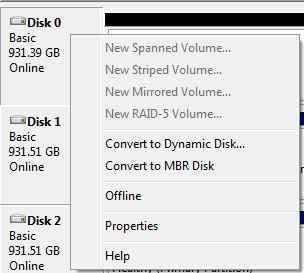
Si votre téléviseur ne prend pas en charge le format de fichier NTFS, mais préfère le format Fat32 à la place, vous devrez télécharger un utilitaire tiers pour convertir votre NTFS conduire à Fat32 – puisque Windows 7 ne peut pas le faire de manière native.
Remarque – Contrairement à Windows 7, le dernier La version de Windows 10 peut convertir les lecteurs en Fat32 de manière native.
Suivez simplement le même processus mentionné ci-dessus et sélectionnez Fat32 au lieu de NTFS.
Une application incontournable qui a bien fonctionné pour nous dans le passé est Fat32format . C’est un utilitaire relativement simple à utiliser:
- Sélectionnez le bon lecteur que vous souhaitez formater (revérifiez pour vous assurer que vous avez le bon)
- Laissez la taille de l’unité d’allocation de fichier de 32768 octets (car vous y stockerez de gros fichiers multimédias plutôt que de petits fichiers)
- Cliquez sur le bouton de démarrage. Le formatage ne devrait prendre que quelques secondes.

Encore une fois, tout ce n’est pas un idéal Solution pour un lecteur de 3 To ou 4 To. Malheureusement, c’est nécessaire pour le moment si vous avez acheté des disques externes de grande capacité et que vous souhaitez les utiliser comme référentiel multimédia pour un téléviseur.
Cela étant dit, il existe une manière astucieuse de jouer avec le système.
Si vous recherchez actuellement un disque dur pouvant être utilisé pour jouer multimédia via le port USB de votre téléviseur, essayez directement le Disque dur multimédia.